Dosya yolunu yazmak yerine nasıl kopyalayabiliriz?

Bazen bilgisayarda işlem yaparken toplu komut dosyalarını düzenlemek, programlamak veya sadece dosya yönetimi amacıyla Windows’ta bir dosyanın tam yolunu not etmeniz gerekir.
Windows’ta dosya yolunu kopyalamak için genellikle kullanılan yöntem dosya gezgini adres satırından almaya yada elle yazmaya çalışırız. Aslında ufak bir gizli ipucu ile dosya yolunu kopyalamak mümkündür.
Dosya yolunu sağ tuş ile kolayca kopyala
Makale sonundaki videoyuda izleyebilirsiniz.
Bir dosyanın yolunu elle yazarak veya dosya klasörün Özellikler penceresinden kopyalamaya çalışmak yerine, sağ tuş ile hızlıca kopyalamak için aşağıdaki adımları uygulayın.
Dosya yolunu kopyalamak istediğiniz öğeyi seçin. Ve Shift tuşuna basılı tutup farenin sağ tuşuna tıklayın.
Dosya yolunu kopyalamak istediğiniz öğeyi seçip, Shift + Sağ Tıkladığınızda, yol olarak kopyala seçeneği görünecek.
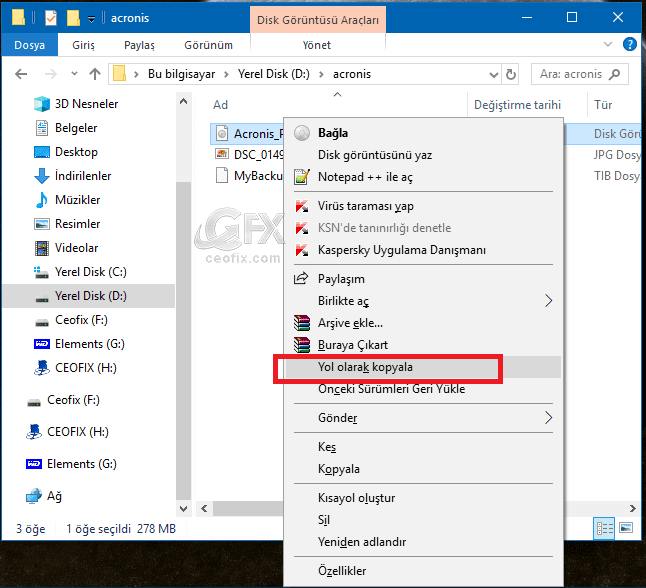
Dosyayı kopyalamak yerine, Yol olarak kopyala dediğinizde seçimi panoya kopyalayabilirsiniz. Böylece dosya yolu nerede lazım ise artık nerelere gerekiyorsa yapıştırın. Örneğin CMD komut penceresine hemen yapıştırabilirsiniz.
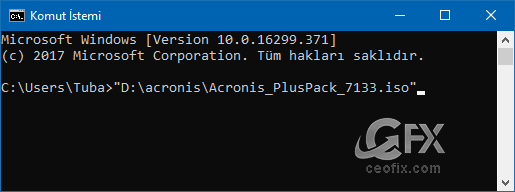
Sağ Tuş’da yol olarak kopyalama özelliği çokda bilinmeyen özellik ve gizli kalan bu ipucunu sizler ile paylaştık.
Yayınlanma tarihi: 28 Eyl 2018-güncellenme tarihi: 21-03-2024

Oldukça işime yarayacak teşekkürler
@Soykan duru
Rica ederim
Çok işime yarayacak , teşekkürler
@Furkan Arslan
Rica ederim
Elinize sağlık meğersem ne özellikler vamışta haberimiz yokmuş çok işime yarayacak
@Banu destan
Sağolasın. teşekkürler yorum için
Elinize sağlık oldukça pratik birşeymiş , ben hep diğer yöntemlerle uğraşıyordum , hay allah razı olsun
@Gülhayat dal
Cümlemizden inşallah 🙂 Teşekkür ederim GÜlhayat